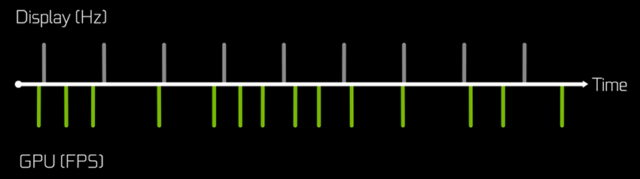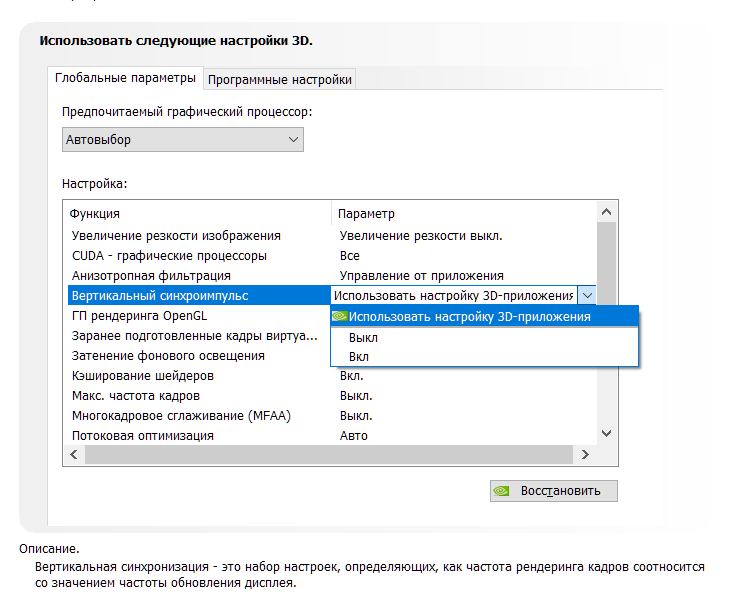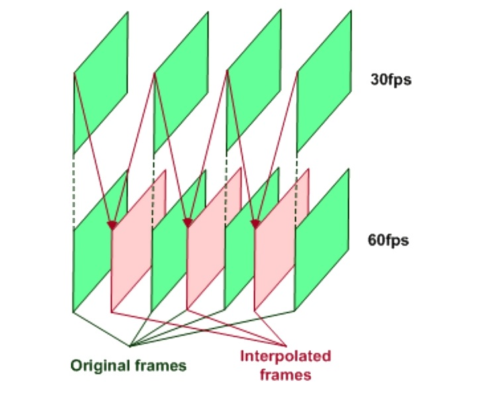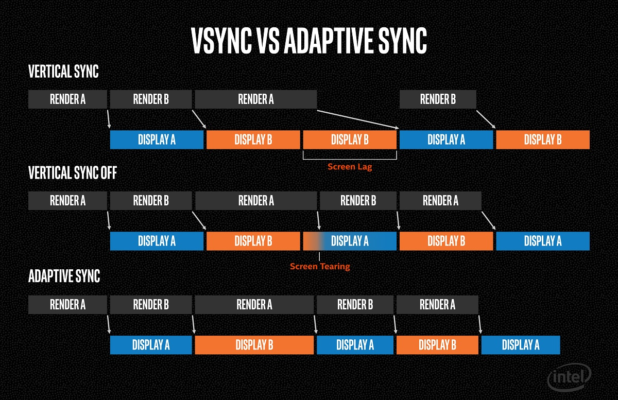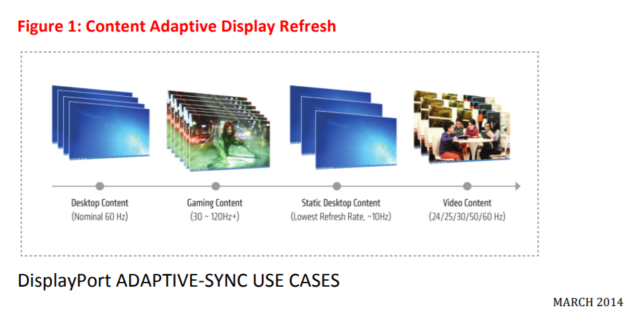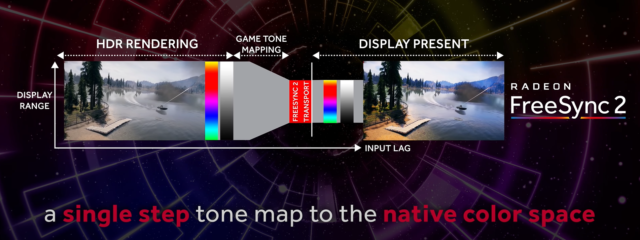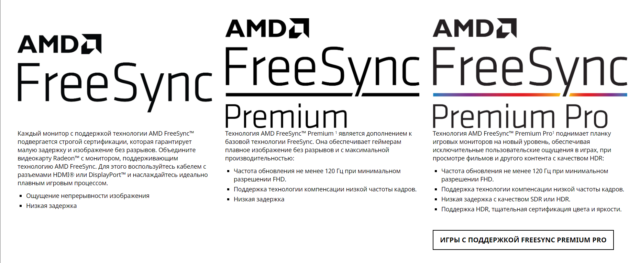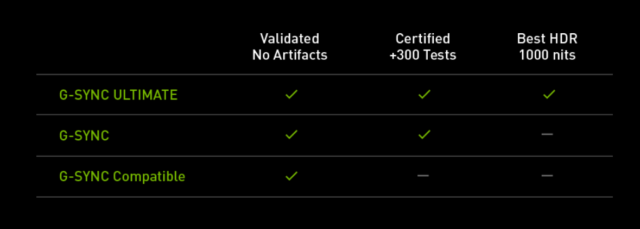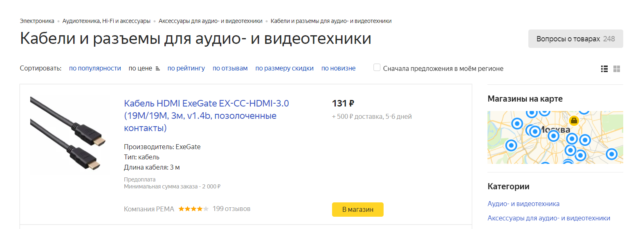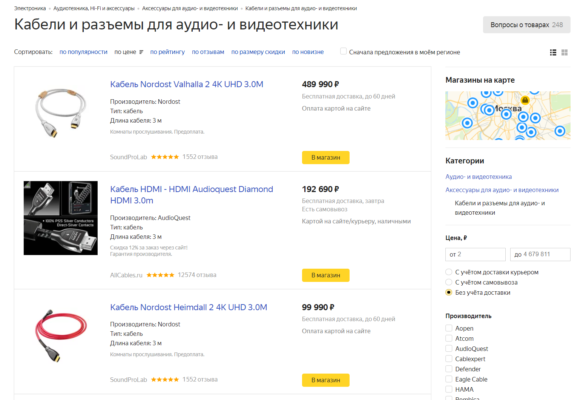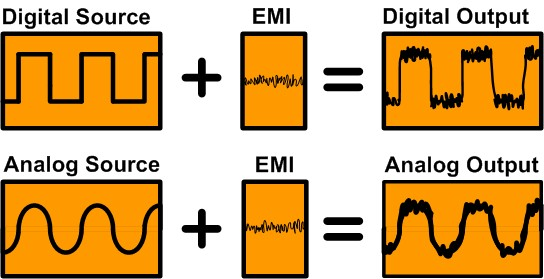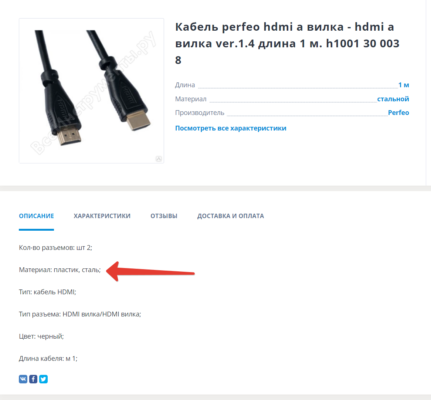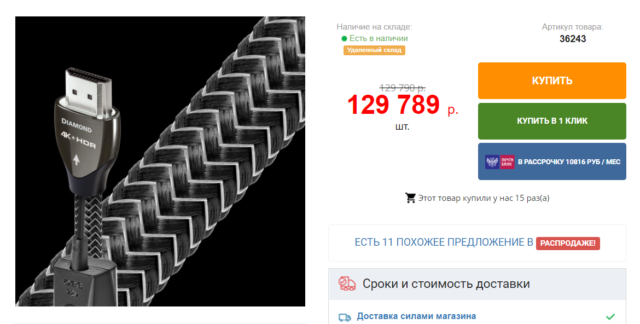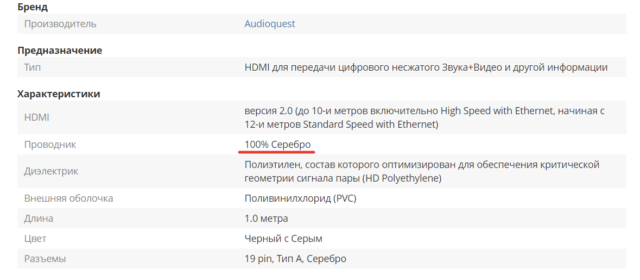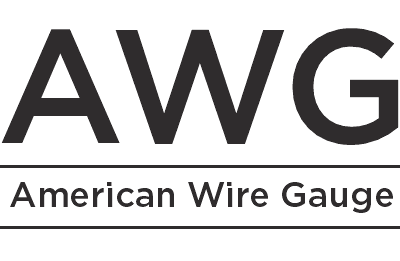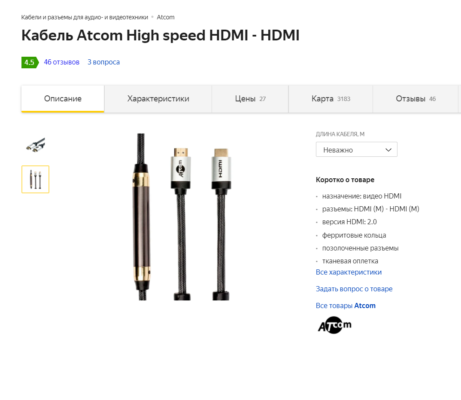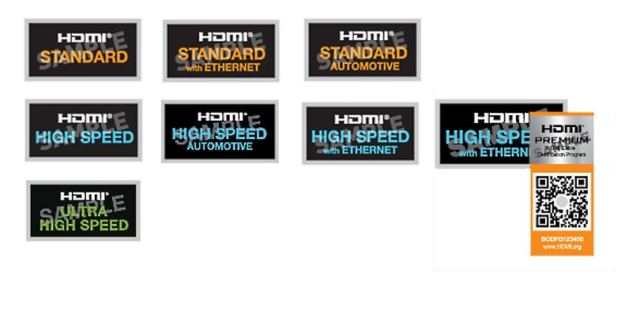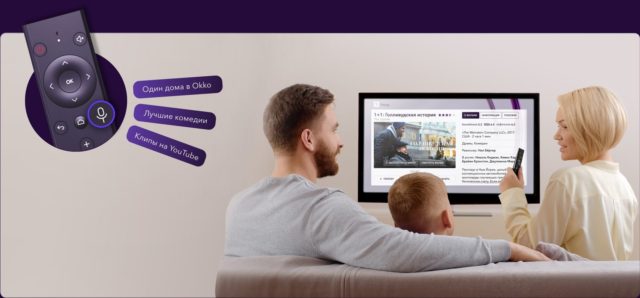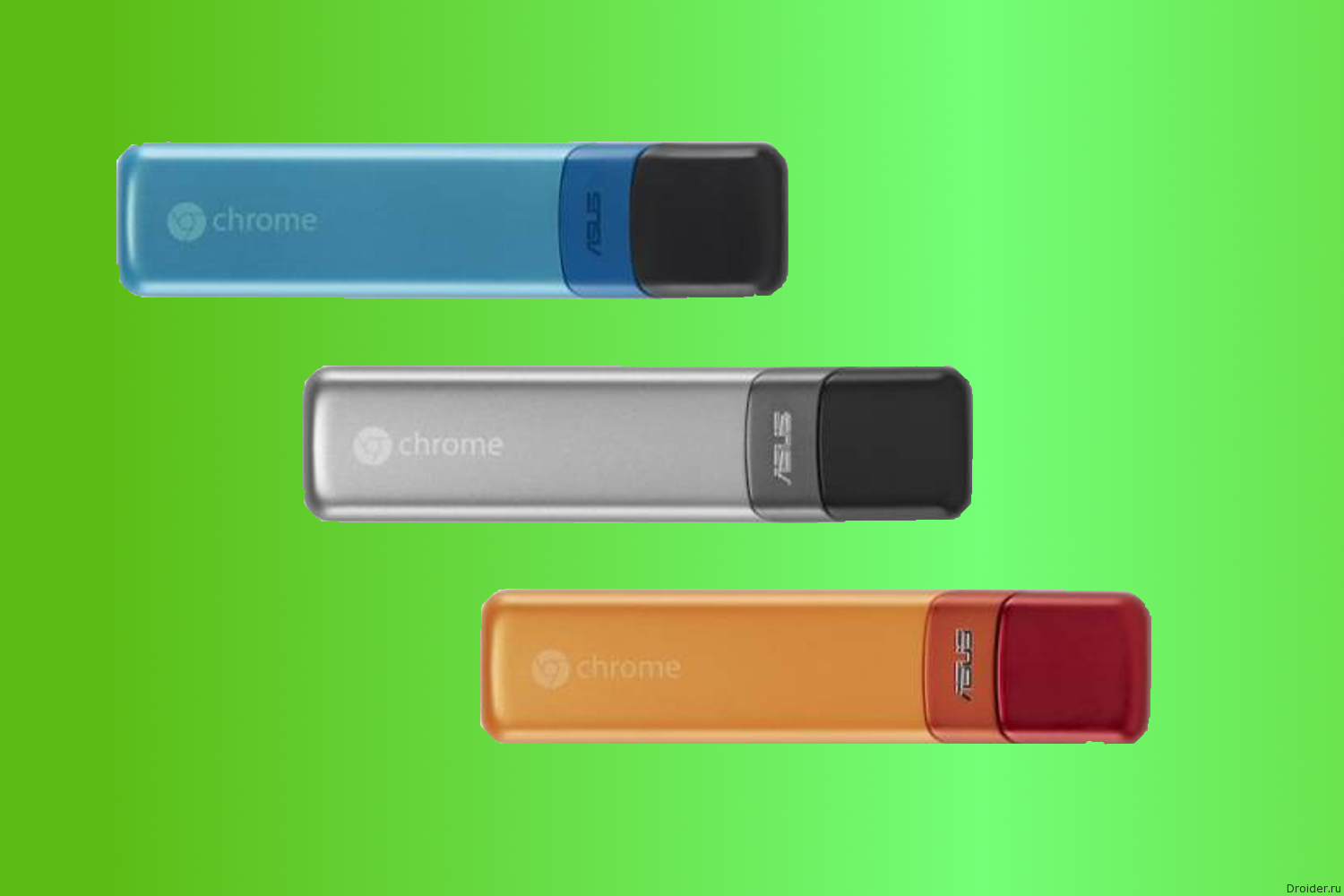Заметили? В последний год отношение к телевизорам как-то поменялось… В условиях, когда из дома лучше не высовываться, в кинотеатрах ничего не идет и непонятно будет ли идти в будущем. В условиях, когда гейминг стал главным развлечением, а консоли крупно обновились впервые за 7 лет. Что ж пора задуматься, а не нужно ли обновить свой телевизор? И стоит ли сейчас брать ТВ с HDMI 2.0 по выгодной цене или лучше переплатить и взять новую модель с HDMI 2.1 с запасом на века?
Я решил проверить это на своём опыте и взял себе OLED от LG (CX 77» 4K Smart OLED) с поддержкой всех прелестей HDMI 2.1. Поэтому сегодня на собственном опыте расскажу обо всех тонкостях HDMI нового поколения!
А для чего вообще понадобился новый стандарт HDMI 2.1? Актуальный, на текущий момент, HDMI 2.0b по меркам аудио-видео техники появился не так давно — в 2016 году.
Это прекрасный стандарт и он поддерживает всё, что душе угодно. Посудите сами: он легко справляется с 4K-сигналом с 60 кадрами в секунду, c глубиной цвета 10 бит и всё это приправлено HDR-метаданными и многоканальным звуком. Объективно, разве нам надо больше?
Еще как надо, ребята. Уже который год Wylsacom рекламирует телевизоры с 8K-разрешением. А консоли, которые раньше с горем пополам тянули мыльную картинку в 30 FPS сейчас уже тянут 4К 120 FPS — для железа это больше не проблема. Но теперь это проблема для HDMI 2.0 с его мизерной для таких задач пропускной способностью 18 Гбит/с.
Поэтому в HDMI 2.1 существенно повысили пропускную способность — до 48 ГБит/с. Это примерно в 2.6 раз больше, чем в прошлом стандарте.
Такое увеличение ширины канала позволило HDMI 2.1 легко справляться с несжатым сигналом 4K/120 FPS или 8K/30 FPS. Но это далеко не предел! Благодаря встроенной в стандарт HDMI 2.1 аппаратной компрессии сигнала Display Stream Compression (DSC), телевизоры в будущем смогут тянуть до 10К/120 FPS. А значит, что новый стандарт — это уж точно хороший задел на будущее. Но учтите, что тут есть загвоздка.

Если у вас Full HD-телевизор с диагональю 55 дюймов и 100% зрение, вы перестанете различать пиксели на экране на расстоянии 2 м 18 см и не сможете отличить Full HD от 4K. Таков предел человеческого зрения, а ближе вы вряд ли будете сидеть.
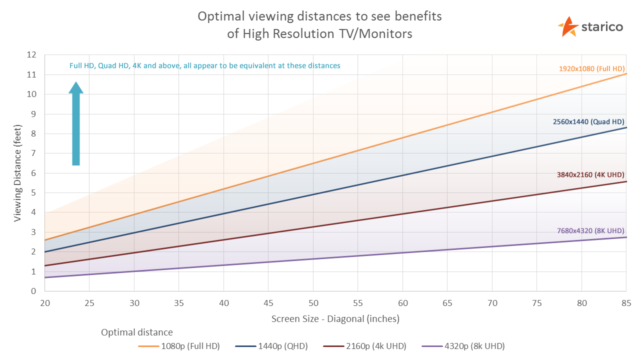

Но справедливости ради, у моей модели телевизора диагональ 77 дюймов, и тут Full HD уже не подходит, потому как пиксели будут видны на расстоянии 3 метра, а я сижу ближе. Поэтому 4K-разрешение для меня идеал.
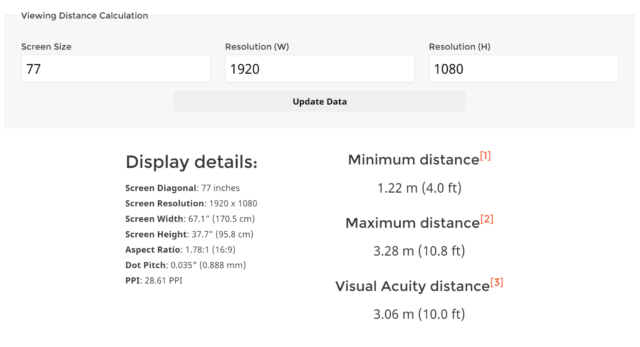
Но вот 8К и уж тем более 10К-разрешение мало, что дает. А если вы не геймер, то и 120 кадров в секунду вам не нужно, по крайней мере, на телевизоре. Ведь для хардкорного гейминга есть ПК и игровые мониторы.
Выходит HDMI 2.1 тоже никому не нужен, ни владельцам домашних кинотеатров консольным геймерам. Так, стоп!
Новый HDMI 2.1 превосходит 2.0 не только в количественных показателях, типа разрешения и количества кадров в секунду, но и в качестве картинки и вот почему.
Динамический HDR
Во-первых, добавили поддержку стандартов HDR с динамическими метаданными. А это такие стандарты как Dolby Vision и HDR10+. В обычном HDR со статическими метаданными применяются одинаковые настройки яркости для всего фильма, а в стандартах с динамическими метаданными типа Dolby Vision и HDR10+, настройки яркости могут меняться от кадра к кадру. Это позволяет отобразить больший динамический диапазон: от этого яркие и темные сцены выглядят естественнее и детализированнее.
Мой телевизор поддерживает Dolby Vision, к тому же на OLED-матрице это просто оргазм для глаз, чему я несказанно рад. Так как в этом формате контент снимает Netflix и, конечно же Apple, да и вообще вся киноиндустрия. К тому же прямо в телевизоре есть встроенный Apple TV+ вместе с Airplay 2 и приложение Netflix. Короче, я доволен. Все работает на WebOS — очень шустрая оболочка надо сказать и удобная!
eARC
Но если вы думали, что выбор стандарта HDMI важен только для видео — это не совсем так. В HDMI 2.1 также прокачали звук, а именно появилась поддержка улучшенного возвратного аудиоканала или eARC — Enhanced Audio Return Channel
Думаю, что не все знакомы с этим термином. Поясняю… До этого в HDMI вообще никакого возвратного аудиоканала не было, ну или реверсивного звукового канала или канала возврата аудио, термин по-разному переводится.
Раньше, если у вас есть у вас был полноценный домашний кинотеатр с аудиосистемой и ресивером, то чтобы, например, вывести звук с PlayStastion на аудиосистему вам нужно целых два HDMI кабеля: один, чтобы подключить PS к ресиверу, и один чтобы подключить ресивер к ТВ. А также вам нужен был третий кабель чтобы вводить звук с ТВ на ресивер. И все это потому что раньше по HDMI аудиосигнал шел только в одном направлении.

Но потом в HDMI 1.4 добавили функцию ARC или возвратный аудиоканал. Она позволила гонять аудио по HDMI-кабелю в обе стороны: от ресивера к телику и обратно. Поэтому получилось избавиться от лишних проводов.
Так вот в HDMI 2.1 ARC сильно прокачали. Во-первых, увеличилась пропускная способность с 1 Мбит/с до 37 Мбит/с и теперь по возвратному каналу можно гонять несжатый звук в формате 5.1 или 7.1. А это позволило добавить поддержку крутых стандартов типа Dolby Atmos и DTS:X. Во-вторых решили проблему с рассинхроном видео и звука. Дело в том, что ресивер обрабатывают звук быстрее, чем телевизор картинку. Из-за этого видео могло отставать от звука. В eARC добавили обязательную синхронизацию аудио и видео. Поэтому для владельцев домашних кинотеатров новый HDMI реально способен прокачать качество домашних киноразвлечений.
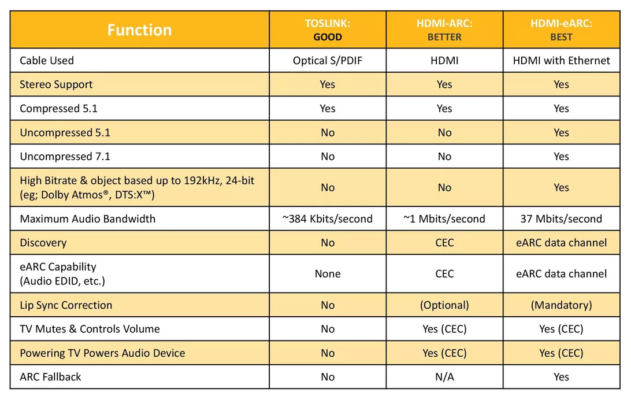
Кстати, пока у меня нет саундбара. В принципе, встроенных динамиков вполне хватает звук на LG серии CX отдельно приятно удивил. Кроме того у данного телевизора есть возможность выстроить звуковую систему не только по проводам, но и по Bluetooth — стандарт называется Bluetooth surround ready.
Игры
Переходим к самой интересной теме — к играм. Дело в том, что для геймеров кроме разрешения и высоких фреймрейтом новый HDMI дает кучу других плюшек.
Во первых появилась поддержка переменной частоты кадров или VRR — Variable Refresh Rate. Теперь телевизоры будут менять частоту обновления синхронно с FPS игры. Также как G-SYNC или FreeSync мониторы для ПК. Надо отметить, что этот ТВ поддерживает и то, и другое.
У меня VRR получилось оценить в паре с Xbox Series X, по крайней мере Forza Horizon 4 работала в режиме 120 Гц, картинка была супер плавная и даже, если были провисания, я их не заметил благодаря VRR.
А благодаря функциям Quick Frame Transport и Auto Low Latency Mode, во-первых, снизилась задержка ввода, что тоже исключительно важно для гейминга, а во-вторых не надо будет вручную переводить ТВ в игровой режим с низкой задержкой. Теперь всё будет автоматически.

Так что телевизор с HDMI 2.1 вполне можно будет использовать в качестве огромных игровых мониторов. И раз уж мы заговорили про задержки в HDMI 2.1 их убрали даже при переключении источника сигнала. Теперь между разными входами HDMI или эфирными каналами, если вы такие смотрите, можно переключаться не наблюдая по паре секунд черный экран. Это называется Quick Media Switching. Но чтобы быстро переключаться между разными входами HDMI, вам понадобится много HDMI-кабелей.
Говоря о телевизоре для себя, я долго выбирал и думаю, что выписал главное:
- Поддержка HDMI 2.1, с ним VRR 120Гц и минимальный инпут лаг — это для игр.
- 4K-разрешение, полноценный HDR и Dolby Vision, обязательно с OLED матрицей и тем самым filmmaker experiense, чтобы смотреть кино как его задумал режиссер.
- Звук Dolby Atmos встроенный, но с возможностью потом выстроить 5.1 или 7.1 желательно по Bluetooth.
И что самое интересное в итоге этот ТВ — единственный вариант на рынке, который отвечает всем моим требованиям. Не обязательно смотреть именно 77 дюймов просто запомните серия CX или GX!
От себя хочу добавить, что меня отдельно порадовало как телевизор работает в экосистеме Apple, кроме самого приложения Apple TV и Airplay еще есть и Homekit я даже добавил его в свой умный дом.